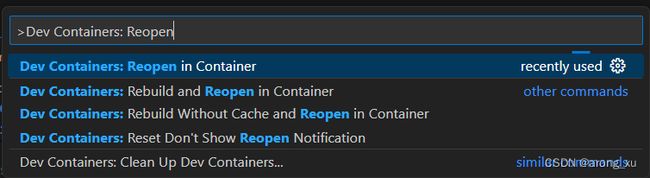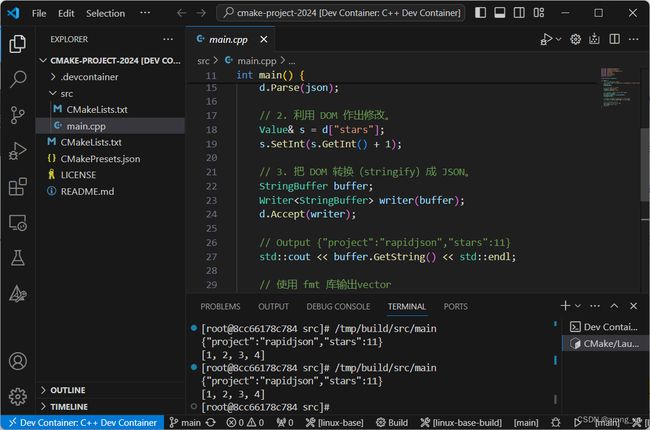Dockerfile for C++ Dev Containers
本文提供一个可用于 C++开发环境的Dockerfile, 作为开发容器(dev container)使用. 是一个进阶版的教程, 需要读者了解 dev container.
dev container的基本使用教程可以参考我的博客: VS Code Dev Containers 教程:从基础到进阶配置
本文提供了两个版本的 Dockerfile, 分别是基于 Fedora 和 Ubuntu 24.04 的镜像.
- Ubuntu 的用户基数比较大, 为了惠及更多用户, 提供了 Ubuntu 的镜像.
- Fedora 相比起 Ubuntu 来说, 软件包更新速度快. C++在不断更新语言功能, 更新的编译器版本对新特性的支持越多, 因而也提供
Fedora版本.
已安装的包
如下是本Dockerfile安装的包:
gcc编译器套装clang编译器套装gdb调试器git版本控制工具vcpkg包管理器cmake构建工具ninja构建工具
其中vcpkg 中已经安装的包如下:
fmtgtestRapidJSON
读者可以根据自己的需求来安装新的包.
Ubuntu 版本 Dockerfile
基于 Ubuntu 24.04 的 Dockerfile
FROM ubuntu:22.04
# 设为noninteractive模式来减少警告
ENV DEBIAN_FRONTEND=noninteractive
# 安装必要的软件, 可以根据自己的需求定制安装软件
RUN apt update -y && \
apt -y install --no-install-recommends apt-utils dialog && \
apt -y install \
build-essential \
clang \
cmake \
curl \
g++ \
gcc \
git \
iproute2 \
ninja-build \
pkg-config \
poppler-utils \
procps \
python3 \
python3-pip \
sudo \
tar \
unzip \
zip \
&& apt autoremove -y \
&& apt clean -y
# 添加用户的GID/UID必须与你本机用户的GID/UID匹配, 以免引起权限问题.
# 如果你本机的GID/UID与下面的设置(1000/1000)不一致, 请修改此文件.
# 参考: https://aka.ms/vscode-remote/containers/non-root-user
ARG USER_UID=1000
ARG USER_GID=$USER_UID
ARG USER_NAME=vscode
# 创建一个非root用户
# 参考: https://aka.ms/vscode-remote/containers/non-root-user
RUN groupadd --gid $USER_GID $USER_NAME \
&& useradd -s /bin/bash --uid $USER_UID --gid $USER_GID -m $USER_NAME \
&& echo $USER_NAME ALL=\(root\) NOPASSWD:ALL > /etc/sudoers.d/$USER_NAME \
&& chmod 0440 /etc/sudoers.d/$USER_NAME
# setup vcpkg
RUN git clone --depth=1 \
--single-branch --branch=master \
https://github.com/microsoft/vcpkg /home/$USER_NAME/vcpkg \
&& /home/$USER_NAME/vcpkg/bootstrap-vcpkg.sh \
&& /home/$USER_NAME/vcpkg/vcpkg integrate install \
&& /home/$USER_NAME/vcpkg/vcpkg install \
fmt \
gtest \
RapidJSON \
spdlog
# 切回到dialog模式
ENV DEBIAN_FRONTEND=dialog
USER $USER_NAME
最新源文件:
- Gitcode 仓库示例
- Gitee 项目示例
基于 Ubuntu 22.04 的 Dockerfile
FROM ubuntu:24.04
ENV DEBIAN_FRONTEND=noninteractive
# 更新和安装包
RUN apt update -y && \
apt -y install --no-install-recommends apt-utils dialog && \
apt -y install \
build-essential \
clang \
cmake \
curl \
g++ \
gcc \
git \
iproute2 \
ninja-build \
poppler-utils \
procps \
python3 \
python3-pip \
pkg-config \
sudo \
tar \
unzip \
zip \
&& apt autoremove -y \
&& apt clean -y
# for ubuntu:24.04, there already have a user named `ubuntu` with uid 1000, we need to delete it. see:
# https://askubuntu.com/questions/1513927/ubuntu-24-04-docker-images-now-includes-user-ubuntu-with-uid-gid-1000
RUN touch /var/mail/ubuntu && chown ubuntu /var/mail/ubuntu && userdel -r ubuntu
# 本Dockerfile 添加了一个非root用户`vscode`,具有sudo权限。但是对于Linux,
# 该用户的GID/UID必须与您的本地用户UID/GID匹配,以避免在绑定挂载时出现权限问题。
# 如果您的UID/GID不是1000 请更新USER_UID / USER_GID。有关详细信息,
# 请参阅https://aka.ms/vscode-remote/containers/non-root-user。
ARG USER_UID=1000
ARG USER_GID=1000
ARG USER_NAME=vscode
# 创建一个非root用户
RUN groupadd --gid $USER_GID $USER_NAME \
&& useradd -s /bin/bash --uid $USER_UID --gid $USER_GID -m $USER_NAME \
&& echo $USER_NAME ALL=\(root\) NOPASSWD:ALL > /etc/sudoers.d/$USER_NAME \
&& chmod 0440 /etc/sudoers.d/$USER_NAME
# setup vcpkg
RUN git clone --depth=1 \
--single-branch --branch=master \
https://github.com/microsoft/vcpkg /home/$USER_NAME/vcpkg \
&& /home/$USER_NAME/vcpkg/bootstrap-vcpkg.sh \
&& /home/$USER_NAME/vcpkg/vcpkg integrate install \
&& /home/$USER_NAME/vcpkg/vcpkg install \
fmt \
gtest \
RapidJSON \
spdlog
# 切回到dialog模式
ENV DEBIAN_FRONTEND=dialog
# 拷贝Dockerfile到容器中, 以便在容器中查看Dockerfile的源码
COPY Dockerfile /tmp/Dockerfile
# 切换到用户`vscode`
USER $USER_NAME
最新源文件:
- Gitcode 仓库示例
- Gitee 项目示例
Fedora 版本 Dockerfile
FROM fedora:latest
# Install required packages
RUN dnf update -y && \
dnf install -y \
clang \
clang-tools-extra \
cmake \
curl \
gdb \
git \
iproute \
libasan \
libubsan \
ninja-build \
procps \
sudo \
tar \
unzip \
which \
zip
# 本Dockerfile 添加了一个非root用户`vscode`,具有sudo权限。但是对于Linux,
# 该用户的GID/UID必须与您的本地用户UID/GID匹配,以避免在绑定挂载时出现权限问题。
# 如果您的UID/GID不是1000 请更新USER_UID / USER_GID。有关详细信息,
# 请参阅https://aka.ms/vscode-remote/containers/non-root-user。
ARG USER_NAME=vscode
ARG USER_UID=1000
ARG USER_GID=$USER_UID
RUN groupadd --gid $USER_GID $USER_NAME \
&& useradd --uid $USER_UID --gid $USER_GID -m $USER_NAME
# setup vcpkg
RUN git clone --depth=1 \
--single-branch --branch=master \
https://github.com/microsoft/vcpkg /home/$USER_NAME/vcpkg \
&& /home/$USER_NAME/vcpkg/bootstrap-vcpkg.sh \
&& /home/$USER_NAME/vcpkg/vcpkg integrate install \
&& /home/$USER_NAME/vcpkg/vcpkg install \
fmt \
gtest \
RapidJSON \
spdlog
COPY Dockerfile /tmp/Dockerfile
USER $USER_NAME
最新源文件:
- Gitcode 仓库示例
- Gitee 项目示例
如何使用
本Dockerfile是配合 VS Code dev container 使用的. 这里有一个样例仓库, 可以按照如下的步骤打开使用:
- clone 仓库
git clone https://gitee.com/aronic/cmake-project-2024.git
-
使用 VS Code 打开仓库
-
打开命令面板(Ctrl+Shift+P)
-
搜索并选择
Dev Containers: Reopen in Container -
dev container 会自动构建并启动, 并且会根据配置安装好插件.
可以看到左下角的
><符号, 说明已经在 dev container 中了.
底部的状态栏里面有一些CMake相关的配置, 说明插件已经安装好了.如您所见, 底部状态栏里面有编译, 运行和调试的按钮. 这些功能都是可以做到的.
相关教程:
- 如何在 VS Code 中使用 dev container: VS Code Dev Containers 教程:从基础到进阶配置
- 如何在 CLion 中使用 dev container: Windows 11 CLion C++ Dev Container 开发环境配置
- 如何将 VS Code 打造为 C++ IDE: VS Code C++ 开发环境配置
安装系统包
可以打开终端, 用对应的包管理器安装, 不过这些包会在编辑器关闭后丢弃. 常用的包建议写入Dockerfile中.
-
Ubuntu 系统中安装新的包
sudo apt install -y [package] -
Fedora 系统中安装新的包
dnf install -y [package]
使用vcpkg安装包
可以打开终端, 使用vcpkg安装包, 这些包会在编辑器关闭后丢弃. 常用的包建议写入Dockerfile中.
$ cd /home/vscode/vcpkg
$ vcpkg search [package]
$ vcpkg install [package]
更多关于vcpkg的使用可以参考: Vcpkg 使用全攻略: 支持 VS Code, Visual Studio 和 CLion
在cmake中使用vcpkg构建项目
$ mkdir build && cd build
$ cmake .. -DCMAKE_TOOLCHAIN_FILE=/home/vscode/vcpkg/scripts/buildsystems/vcpkg.cmake
更多关于 CMake 的集成使用可以参考: CMake 入门教程: 从基础到实践
我在 gitee 上有一个简单的 C++项目, 使用了vcpkg管理依赖, 可以参考: CMake Project Sample
进一步阅读
- VS Code Dev Containers 教程:从基础到进阶配置
- Vcpkg Quick Start
- Windows 11 CLion C++ Dev Container 开发环境配置
- VS Code C++ 开发环境配置
- Vcpkg 使用全攻略: 支持 VS Code, Visual Studio 和 CLion
- CMake 入门教程: 从基础到实践